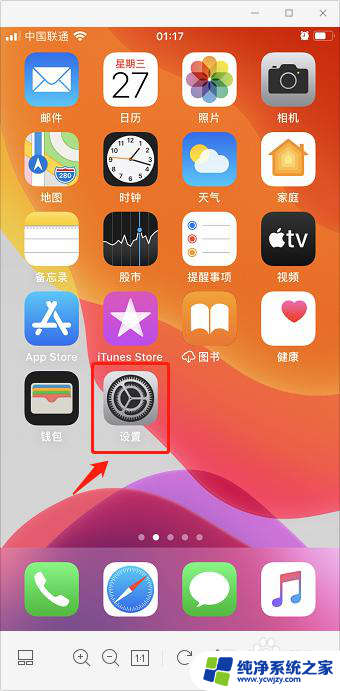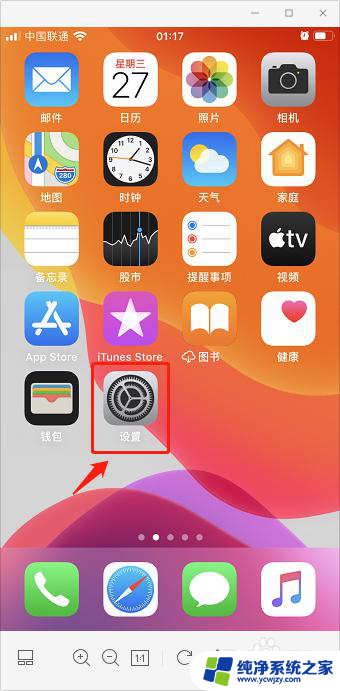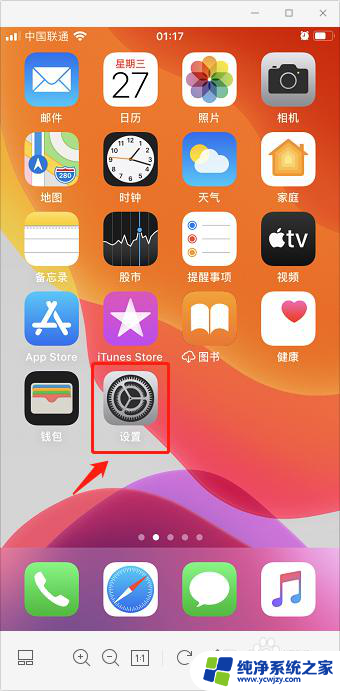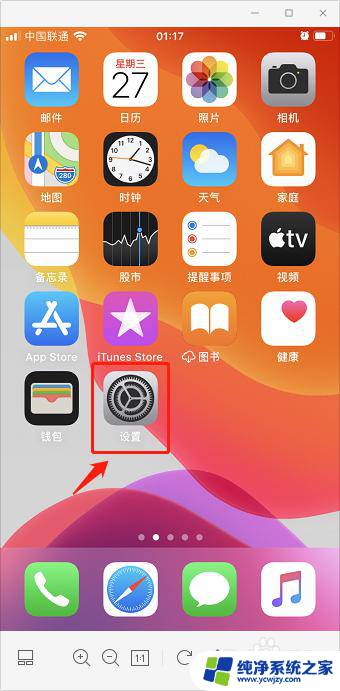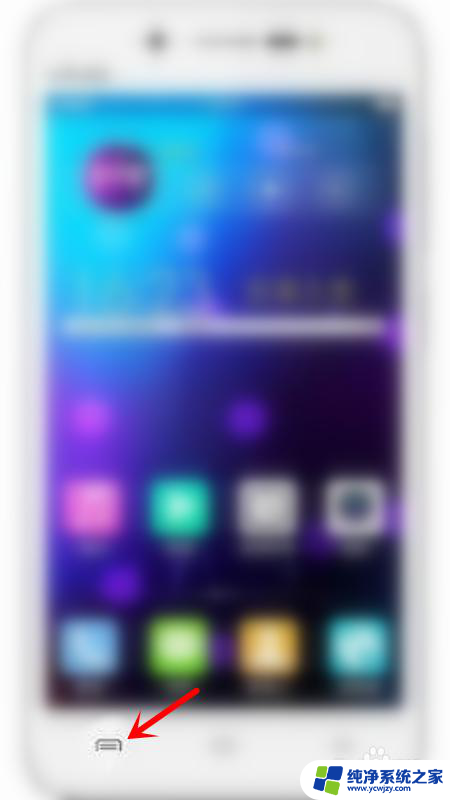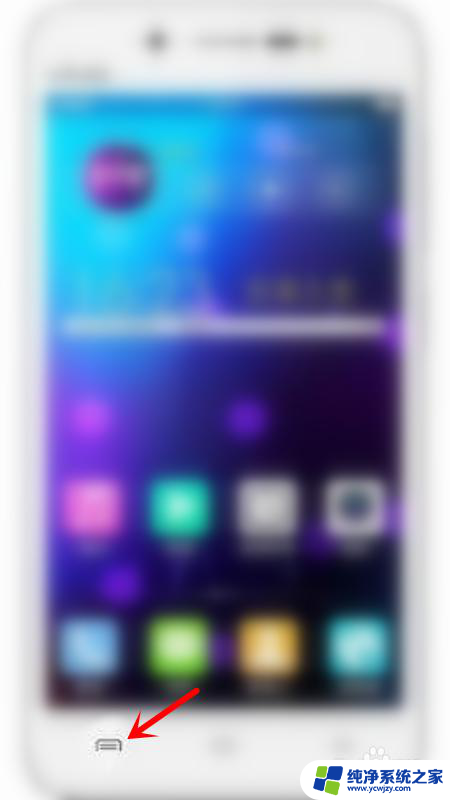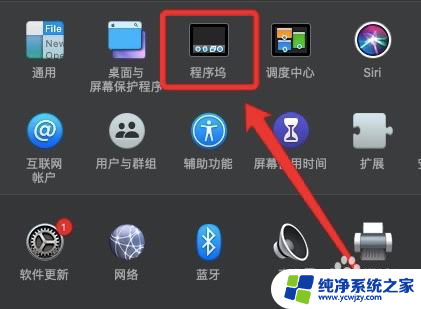苹果隐藏图标怎么显示出来 苹果手机桌面图标隐藏后怎么恢复
更新时间:2023-12-29 13:58:17作者:xiaoliu
苹果手机作为一款功能强大的智能手机,其桌面图标的隐藏功能也为用户提供了更加个性化的使用体验,有时候我们可能会不小心将某些图标隐藏起来,导致我们无法快速访问到需要的应用程序。当我们遇到这种情况时该如何恢复桌面图标的显示呢?下面将为大家介绍几种简单有效的方法,帮助大家解决这一问题。
步骤如下:
1.首先,打开手机,点击手机【设置】按钮进入设置。
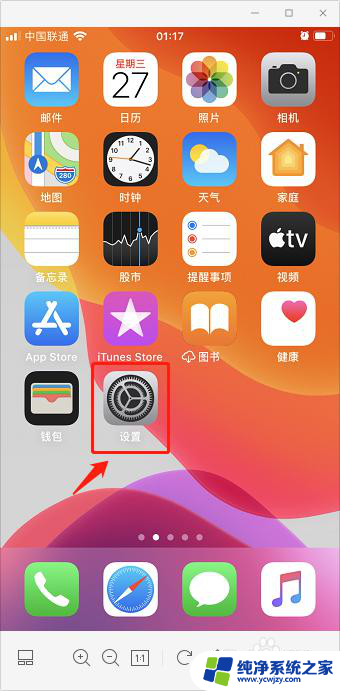
2.进入设置页面,选择进入【屏幕使用时间】选项。
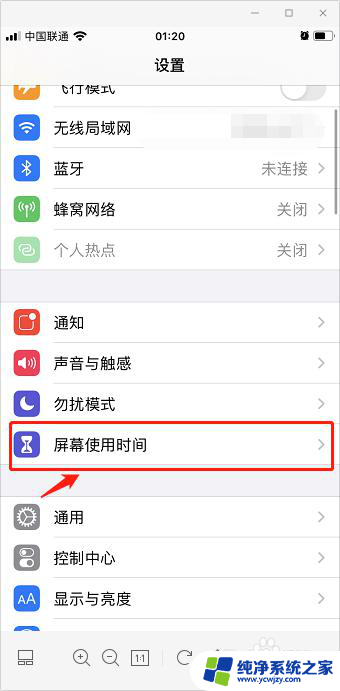
3.在屏幕使用时间页面,选择并进入【内容和隐私访问限制】。
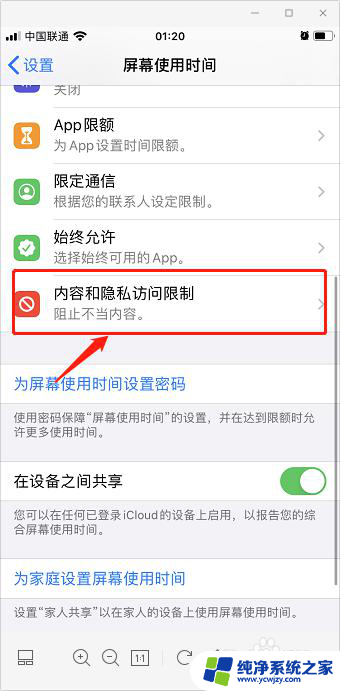
4.跳转页面后,点击选择【内容访问限制】。
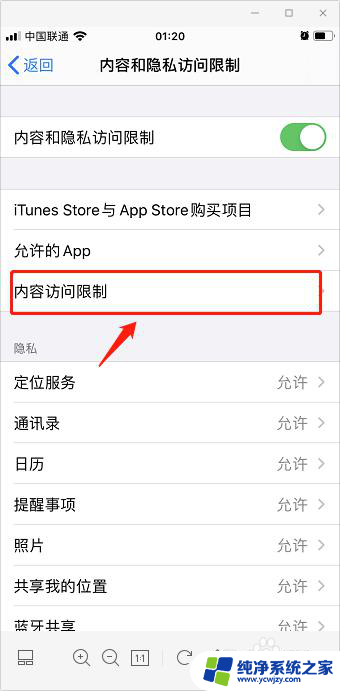
5.在允许的商店内容中,选择【APP】选项。
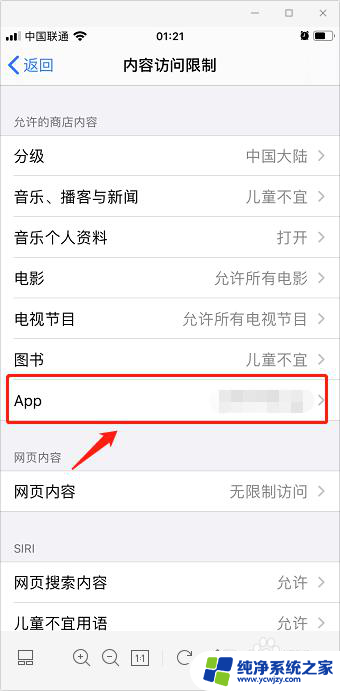
6.
进入APP后,将不允许APP修改为【允许所有APP】。即可恢复苹果手机桌面APP的图标。
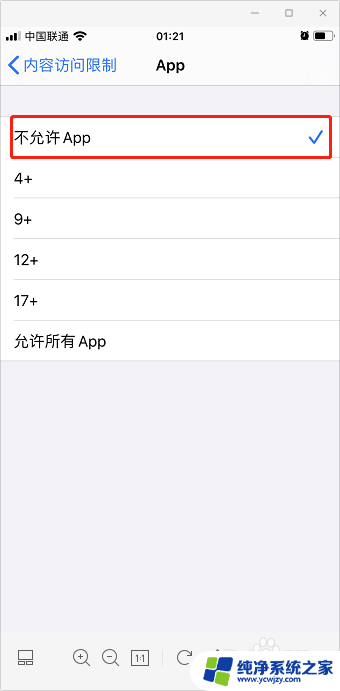
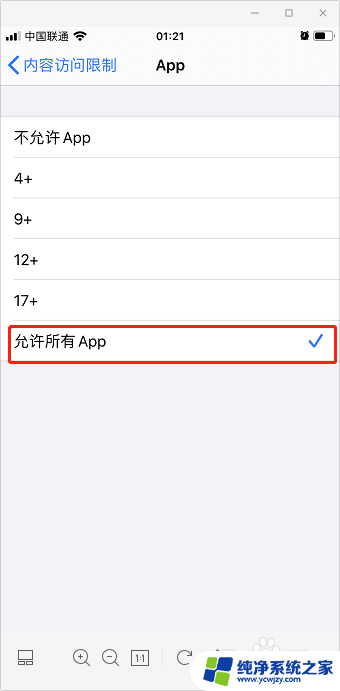
以上是如何显示苹果隐藏图标的全部内容,如果你也遇到了相同的情况,请参照我的方法进行处理,希望对大家有所帮助。